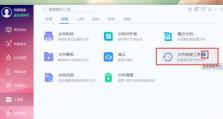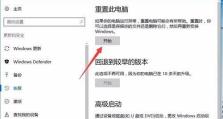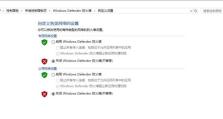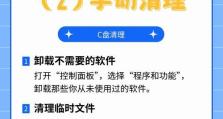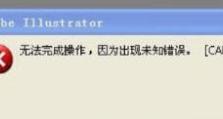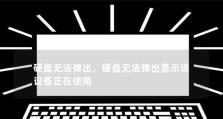解决平板电脑显示网络设备错误的有效方法(简单操作让您轻松修复网络设备问题)
随着互联网的迅速发展,平板电脑成为人们生活中不可或缺的工具之一。然而,有时我们可能会遇到平板电脑显示网络设备错误的问题,这给我们的使用带来了困扰。为了帮助读者解决这一问题,本文将详细介绍解决平板电脑显示网络设备错误的有效方法。

一、检查网络连接
1.检查Wi-Fi开关是否已打开
在设置中找到Wi-Fi选项,并确保开关处于打开状态。如果开关已打开但网络仍无法连接,则可能是其他问题引起。

2.确认是否已连接到正确的Wi-Fi网络
在Wi-Fi设置中,确认您连接的是正确的Wi-Fi网络,并检查密码是否输入正确。有时候我们会不小心连接到其他附近的网络,导致无法正常上网。
3.重启路由器和平板电脑

通过断电重启路由器,然后在平板电脑上关闭并重新打开Wi-Fi开关,再次尝试连接网络。这个简单的操作常常可以解决网络连接问题。
二、清除缓存和数据
4.清除网络设置缓存
在平板电脑设置中找到应用管理器,选择网络设置或类似选项,然后点击清除缓存。这将清除临时文件和缓存,有助于解决网络设备错误。
5.清除浏览器缓存和数据
打开浏览器设置,找到清除浏览数据选项,选择清除缓存、Cookie和网站数据。这将清除浏览器的临时文件,有助于提高网络连接速度和稳定性。
三、更新系统和应用程序
6.检查系统更新
在平板电脑设置中找到关于设备或类似选项,选择软件更新,然后点击检查更新。如果有可用的系统更新,及时进行下载和安装。
7.更新应用程序
打开应用商店,找到我的应用程序或类似选项,然后点击更新所有或手动选择要更新的应用程序。更新应用程序可以修复已知的bug和网络连接问题。
四、重置网络设置
8.重置网络设置
在平板电脑设置中找到备份和重置选项,点击重置网络设置。这将清除之前的网络配置,重新进行连接设置。
9.重新配置网络连接
在重新连接Wi-Fi网络之前,确保您有正确的网络名称和密码。输入正确的信息后,尝试重新连接网络。
五、排除其他问题
10.检查其他设备是否能够正常连接网络
通过其他设备(如手机或电脑)尝试连接同一Wi-Fi网络,如果其他设备能够正常连接,则说明问题可能出在平板电脑上。
11.关闭无关应用程序和功能
关闭其他正在运行的应用程序和功能,以确保网络连接资源被平板电脑合理利用。有时候,某些应用程序或功能可能会占用过多的网络带宽,导致其他应用无法正常连接。
12.检查设备硬件问题
如果经过以上方法仍无法解决问题,有可能是平板电脑本身的硬件问题导致。可以尝试联系售后服务或维修中心进行进一步的故障排除。
通过本文所介绍的有效方法,您可以轻松解决平板电脑显示网络设备错误的问题。首先检查网络连接,然后清除缓存和数据,接着更新系统和应用程序,再尝试重置网络设置,最后排除其他问题。相信您可以顺利恢复平板电脑的网络连接,继续畅享互联网的便利。